Es gibt ganze Pro- und Kontra-Listen in puncto Kommentare. Klar ist, ein Blog lebt davon zu kommunizieren und Kommentare können da ungemein wichtig und wertvoll sein. Schließlich macht es auch so viel mehr Spaß, wenn man Feedback von seinen Lesern bekommt. Auf eines allerdings können wir gut und gerne verzichten: Und das sind die berühmten Spam-Kommentare.
Dabei handelt es sich um automatische Bots, die Webseiten nach Formularen durchsuchen, an die sie Spam-Nachrichten senden können.
Meistens landen sie auf Blog-Seiten und wenn sie das klassische Formular zum Senden eines Kommentars finden, aktivieren sie es und beginnen mit dem Spamming.
In diesem Tutorial werden wir einige Maßnahmen beleuchten, die dafür sorgen, dass dein Blog nicht von Spam-Kommentaren überschwemmt wird, und darüber hinaus zeige ich dir wie du die Spam-Mechanismen automatisch weitgehend ausschalten kannst.
Inhalte im Überblick
Blockieren von Spam-Kommentaren
Wenn Sie beschließen, Kommentare auf Ihrer WordPress-Website offen zu halten, müssen Sie zunächst einige Optionen in Ihrem schwarzen Brett unter „Einstellungen-> Diskussion“ korrekt einstellen.

Wenn du dich dazu entschließt, Kommentar auf deiner WordPress-Website zuzulassen, musst du zunächst einige Optionen in deinem schwarzen Brett unter „Einstellungen-> Diskussion“ korrekt einstellen.
Als Erstes musst du das Häkchen bei „Der Kommentar muss manuell genehmigt werden“ setzen, damit die Kommentare nicht automatisch auf der Website angezeigt werden, sondern in die Moderation gehen und nur der Administrator entscheiden kann, ob sie veröffentlicht werden oder nicht.
Anschließend können wir nach persönlichen Kriterien und Entscheidungen beschließen, andere Regeln auf unsere Kommentare anzuwenden.
Zum Beispiel kann man entscheiden, dass Kommentare automatisch geschlossen werden, wenn ein Artikel älter als ein paar Tage ist, oder dass Kommentare, die bestimmte Wörter enthalten, automatisch in den Bereich Spam verschoben werden. Hier kann man sich eine ganze Wort-Liste zusammenstellen.
Damit hätten wir schon mal einen guten Ausgangspunkt, was die Kontrolle von Kommentaren betrifft, ausreichend ist das aber noch nicht.
Verwendung eines Plugins zum Blockieren von Spam-Kommentaren
Also nehmen wir im nächsten Step die Kontrollmöglichkeiten über Spam-Kommentare durch den Einsatz spezieller Plugins ins Visier. Derzeit verwenden wir auf WP-News das Plugin ‚Antispam Bee‚ um Kommentarspam unter Kontrolle zu halten.
Es ist ein ziemlich beliebtes Plugin (bis heute hat es mehr als 700.000 aktive Installationen) und sein einziger Zweck ist die Überwachung des Kommentarbereichs unserer Seiten und Artikel.
Nach der Installation und Aktivierung gehst du einfach auf „Einstellungen-> Antispam Bee“, um das Optionsfeld zu öffnen.
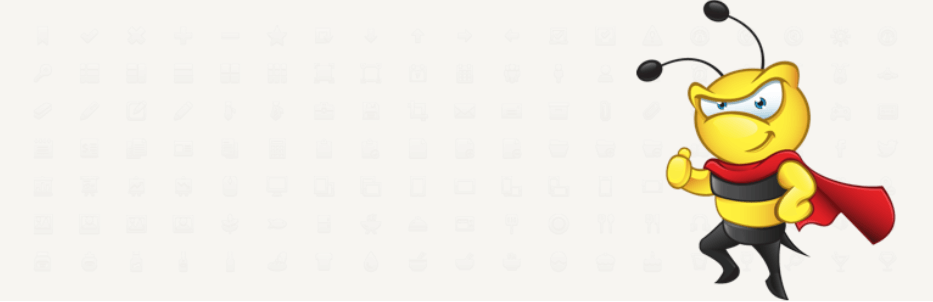
Sobald das Plugin aktiviert ist, ist es in der Lage, Spam-Kommentare zu erkennen. Dennoch gibt es eine Reihe von Optionen, die wir je nach Wunsch aktivieren oder deaktivieren können.
Wir können zum Beispiel entscheiden, Kommentare aus bestimmten Ländern zu blockieren oder alle Kommentare in Fremdsprachen in Spam umzuwandeln.
Eine weitere sehr interessante Funktion, die verhindern wird, dass unsere Spam-Box gefüllt wird, ist die Kommentare nicht in den Spam-Bereich zu verschieben, sondern diese automatisch zu löschen.
Fazit
Es gibt verschiedene Plugins, die es ermöglichen, die Spam-Kommentare einer WordPress-Website zu kontrollieren. Antispam Bee haben wir seit einigen Monaten getestet und es ist eines der einfachsten und praktischsten Plugins, deshalb steht es ganz oben auf unserer Must-have-Liste.
Andere erwähnenswerte Plugins sind sicherlich Akismet und WP Armour. Letzteres verwaltet nicht nur Kommentarspam, sondern wirkt auch als Spamschutz für die Formulare der beliebtesten Plugins wie Contact Form 7, Ninja Forms, Gravity Forms und viele andere.
Du willst mehr Tipps?
Hier findest du sie!
